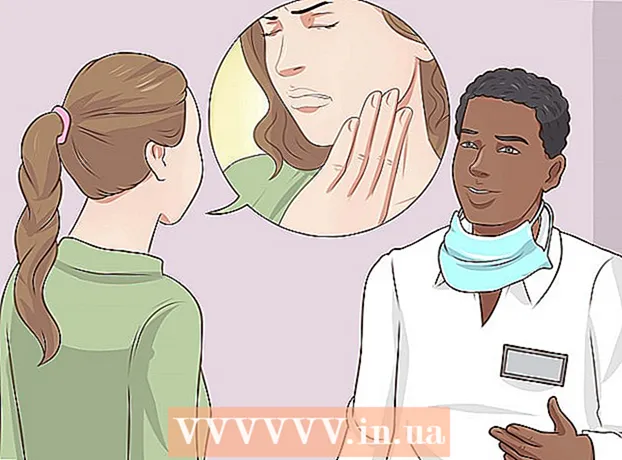Autorius:
Louise Ward
Kūrybos Data:
6 Vasario Mėn 2021
Atnaujinimo Data:
28 Birželio Birželio Mėn 2024

Turinys
Ši „wikiHow“ išmokys jus sukurti ir pridėti vandenženklį (vandenženklį) arba simbolį (logotipą) į „Excel“ darbalapio failą. Galite naudoti „WordArt“ žodžių meną, kad sukurtumėte skaidrų vandens ženklą lapo fone, arba įterpkite logotipo vaizdą, kad sukurtumėte firminius blankus puslapio viršuje.
Žingsniai
1 metodas iš 2: pridėkite „WordArt“ prie darbalapio fono
Atidarykite „Excel“ failą, kurį norite redaguoti. Kompiuteryje atidarykite „Microsoft Excel“ ir dukart spustelėkite failą išsaugotų lapų sąraše.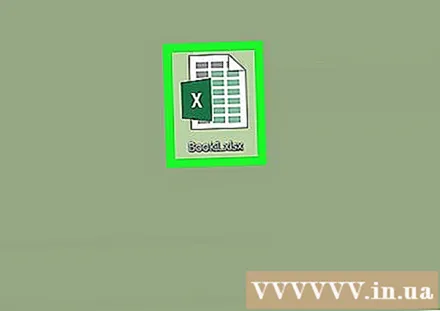

Spustelėkite kortelę Įdėti (Įdėti). Šis mygtukas yra kortelės centre Namai ir Puslapio išdėstymas viršutiniame dešiniajame ekrano kampe. Darbalapio viršuje atsidaro įrankių juosta Įterpti.
Spustelėkite parinktį Žodžio menas įrankių juostoje Įterpti. Šis mygtukas turi „A"kursyvu dešinėje. Iššokančiajame lange pasirodys galimų" WordArt "stilių sąrašas.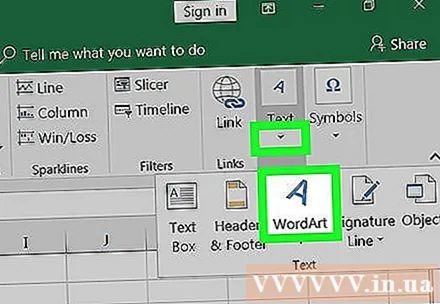

Pasirinkite vandens ženklo stilių. Spustelėkite norimą pasirinkti stilių „WordArt“ iššokančiajame lange. Į darbalapį bus įterptas naujas „WordArt“ rėmelis.
Redaguoti „WordArt“ teksto rėmelių turinį. Spustelėkite tekstą „WordArt“ rėmelyje ir įveskite tekstą, kurį norite naudoti kaip vandens ženklą.

Dešiniuoju pelės mygtuku spustelėkite „WordArt“ rėmą. Dešiniuoju pelės mygtuku spustelėkite parinktys bus atidarytos iššokančiajame meniu.
Pasirinkite Formato forma (Formos formatas) dešiniuoju pelės mygtuku spustelėkite meniu. Atsidarys teksto ir formos parinkčių meniu.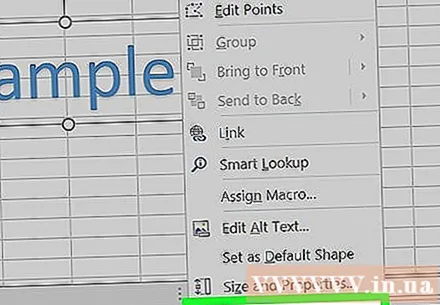
Pasirinkite Kietas užpildas yra žemiau parinkties Teksto užpildymas. Ši parinktis leidžia redaguoti meno teksto skaidrumą lapo fone.
- „Excel 2015“ ir naujesnėse versijose spustelėkite skirtuką Teksto parinktys (Teksto parinktys) yra meniu srities viršuje, kad pamatytumėte teksto užpildymo parinktis.
- Ankstesnėse versijose spustelėkite parinktį Teksto užpildymas yra meniu kairėje lango Formatas pusėje. Tada spustelėkite kortelę Kietas viršuje ir pasirinkite spalvą.
- Arba galite redaguoti teksto kontūrus čia. Ne užpildyti, Kietas užpildymas arba Gradiento užpildymas yra teksto kraštinės parinktys, naudojamos pakeisti linijos skaidrumą.
Padidinkite „Transparency“ slankiklį iki 70%. Spustelėkite ir vilkite slankiklį Skaidrumas į dešinę, kad „WordArt“ vandenženklis taptų palyginti skaidrus lapo fone.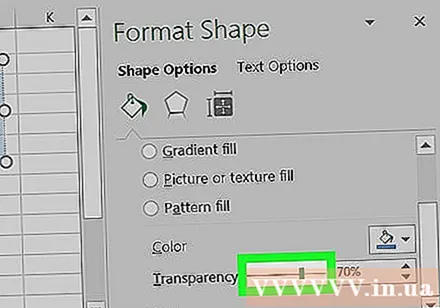
Redaguoti vandenženklio ypatybes. Galite pakeisti „WordArt“ rėmelio dydį, padėtį ir orientaciją, kad įsitikintumėte, jog vandens ženklas atitinka asmeninius ar verslo poreikius.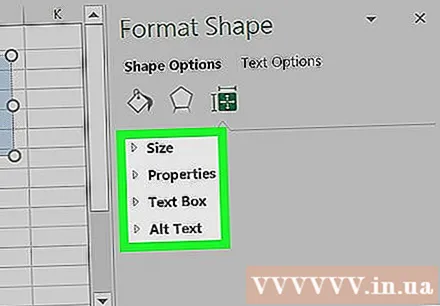
- Spustelėkite ir vilkite „WordArt“ rėmelį, kad perkeltumėte vandens ženklą aplink darbalapį.
- Norėdami pakeisti vandens ženklo kampą ir kryptį, spustelėkite ir perkelkite apskritimo rodyklės piktogramą rėmelio viršuje.
- Du kartus spustelėkite tekstą ir skirtuke pakeiskite šrifto dydį Namai Jei norite padidinti ar sumažinti vandens ženklą.
2 metodas iš 2: pridėkite firminio blanko logotipą
Atidarykite „Excel“ failą, kurį norite redaguoti. Kompiuteryje atidarykite „Microsoft Excel“ ir dukart spustelėkite failą išsaugotų lapų sąraše.
Spustelėkite kortelę Įdėti viršutiniame kairiajame meniu juostos kampe, šalia mygtuko Namai.
- Senesnėse versijose gali tekti spustelėti žymą Vaizdas.
Spustelėkite mygtuką Antraštė ir poraštė (Antraštė ir poraštė) įrankių juostoje Įterpti. Antraštės sritis bus sukurta darbalapio viršuje ir poraštės srityje.
Spustelėkite sritį Spustelėkite, kad pridėtumėte antraštę lapo viršuje. Įrankių juosta Thiết kế pasirodys aukščiau.
- Priklausomai nuo jūsų „Excel“ versijos, ši žyma taip pat turi pavadinimą Antraštė ir poraštė.
Spustelėkite Paveikslėlis esančią įrankių juostoje. Ši parinktis yra šalia mygtuko Lapo pavadinimas skirtuke Dizainas. Pasirodys naujas langas, kuriame galėsite pasirinkti įterpiamą paveikslėlį.
Spustelėkite Naršyti norėdami naršyti po visą failą iššokančiajame lange.
Pasirinkite simbolio paveikslėlį, kurį norite įterpti. Suraskite ir spustelėkite failą, esantį iššokančiajame lange, kad jį pasirinktumėte.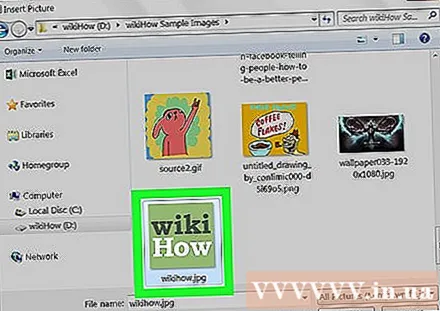
Spustelėkite mygtuką Įdėti. Logotipas bus įterptas lapo pradžioje.
- Pasirinkta piktograma rodoma pavadinimo srityje kiekvieno puslapio viršuje.